건축가이든 누구든첫 집을 사거나 지 으려면 작업을 완료하기위한 청사진과 평면도가 필요합니다. 집을 디자인하기 위해 누군가를 고용하기로 결정하더라도 몇 가지 다른 레이아웃으로 놀아 볼 수 있습니다. 플래너 5D 주택 소유자, 건축업자,건축가, 부동산 리노 베이터 및 계약은 매우 유용합니다. 객실, 비품, 가구, 조경 및 사람으로 구성된 건축 계획을 작성할 수있는 홈 플래너입니다. 이 서비스는 사용하기 쉬울뿐만 아니라 원하는 요소를 자유롭게 추가하거나 제거 할 수 있습니다. 기본 가구와 비품을 갖추고 있으며 IKEA에서 구입할 수있는 가구를 선택할 수도 있습니다. 마지막으로, 방, 사무실 공간 또는 자신이 만든 집의 2D 및 3D보기를 모두 제공합니다.
Planner 5D는 사용하기 매우 쉽습니다. 에 가입무료 계정을 만들고 첫 프로젝트를 만드십시오. 집이나 사무실을 처음부터 새로 만들거나 다른 사용자가 갤러리에 업로드 한 것을 선택하고 원하는대로 수정할 수 있습니다.

처음부터 시작하면 빈 계획이 나타납니다.빈 방 하나가 추가되었습니다. 왼쪽 막대는 계획에 추가 할 방, 식물, 문, 가구, 통로, 전자 제품 등과 같은 모든 항목을 찾을 수있는 곳입니다. 객실은 직사각형, 정사각형 및 L 형의 세 가지 형태로 제공됩니다. 벽이나 모서리의 길이를 드래그 할 수 있습니다. 추가 한 요소는 서로 스냅하기에 충분합니다. 한 벽을 끌면 연결된 방의 다른 벽이 따라옵니다. 치수를 사용자 정의하는 것은 약간 까다 롭습니다. 각 치수를 모두 끌 수 있고 선택한 치수에주의하지 않으면 결국 미친 모양의 방을 만들 수 있습니다.
하나 또는 두 개의 방을 계획으로 끌어 오십시오.원하는 방식으로 정리하십시오. 회의실을 한 번 클릭하면 주황색 윤곽선으로 강조 표시됩니다. 방의 모든면이 강조 표시되면 자유롭게 이동할 수 있습니다. 방을 클릭하면 3 개의 버튼이 나타납니다. 스패너 버튼을 사용하면 항목의 모양 (방의 경우 바닥과 벽)을 변경할 수 있고 두 개의 사각형 아이콘을 사용하면 복제 할 수 있으며 휴지통을 사용하면 항목을 삭제할 수 있습니다.

벽을 끄려면 벽만 선택하십시오.벽이 주황색으로 강조 표시된 다음 커서를 바깥쪽으로 움직입니다. 모서리를 이동하려면 작은 주황색 원이 나타나도록 모서리를 선택한 다음 밖으로 끕니다.
계획 설계를 진행하려면올바른 방법으로 Planner 5D에서 추가 할 수있는 모든 요소와 항목을 확인하고 싶을 수 있으므로 왼쪽 열을 철저히 탐색하십시오. 홈 탭에서는 방, 창문, 문, 파티션, 계단 및 기둥을 추가 할 수 있습니다. 가구 탭에는 모든 종류의 가구 및 비품, 전기 제품 및 장식이 있습니다. 외부 탭에는 게이트, 울타리, 통로, 잔디밭, 정원 가구, 나무 및 식물, 차고 품목, 실외 조명 등이 있습니다. 이러한 각 항목을 작업 공간으로 끌어서 추가 할 수 있습니다. 그런 다음 원하는 방식으로 배열 할 수 있습니다. 창문과 문은 또한 추가 된 벽에 달라 붙어 다른 벽을 마주 보는 벽에 떨어 뜨린 것을 감지하면 방향을 자동으로 변경하는 스마트 아이템입니다.

오른쪽에있는 버튼 세트로만든 레이아웃의 스크린 샷, 왼쪽 사이드 바의 공개 설정을 전환하고 변경 사항을 실행 취소 또는 재실행하고 소셜 미디어에서 레이아웃을 공유합니다. 아마도 앱의 가장 흥미로운 요소는 오른쪽의 3D 버튼 일 것입니다. 클릭하면 Planner 5D가 방금 생성 한 계획의 3D보기를 렌더링합니다. 자유롭게 움직여서 다른 방향에서 볼 수 있습니다. 서비스를 테스트 할 때 3D보기는 Firefox에서는로드되지 않지만 Chrome에서는 완벽하게로드되었습니다.

Planner 5D는 명백한 유용성 외에도함께 놀면서 창의력을 발휘하는 재미도 있습니다. IKEA 가구의 렌더링은 방을 새 단장하려는 모든 사람에게 적합합니다. 누락 된 유일한 것은 아마도 평면도를 인쇄하는 방법 일 것입니다.
Planner 5D 방문










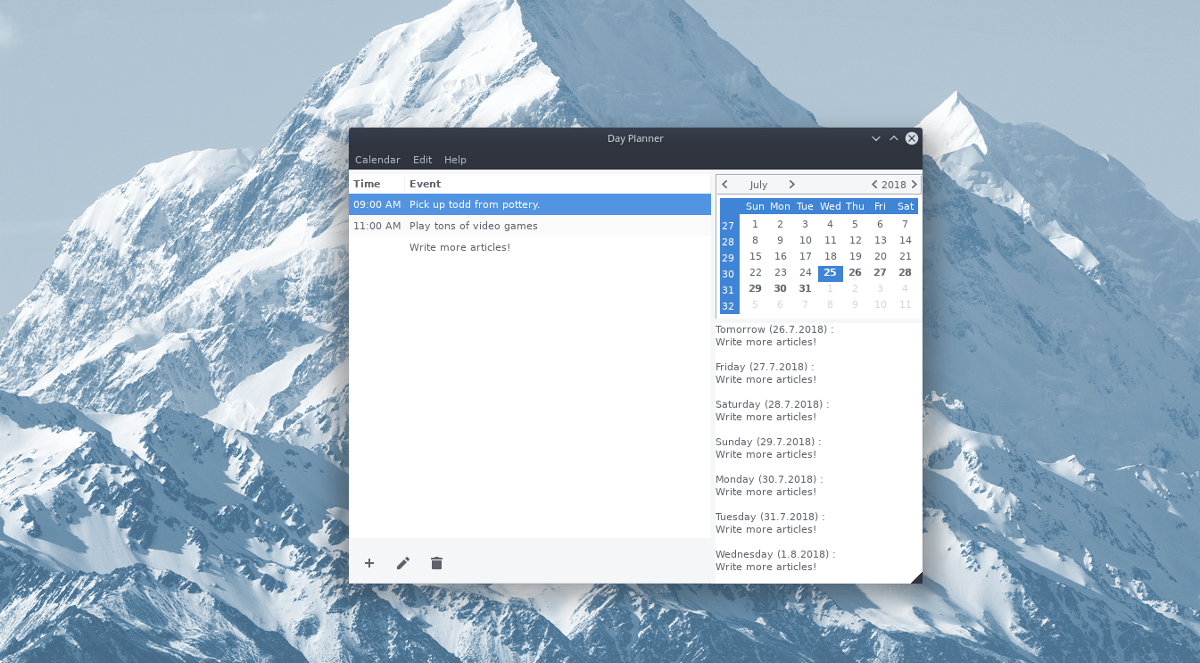
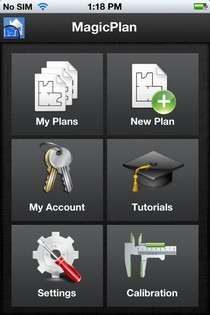

코멘트